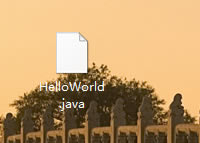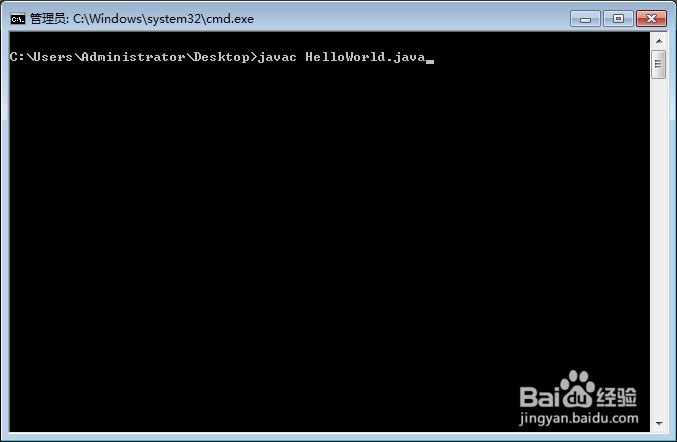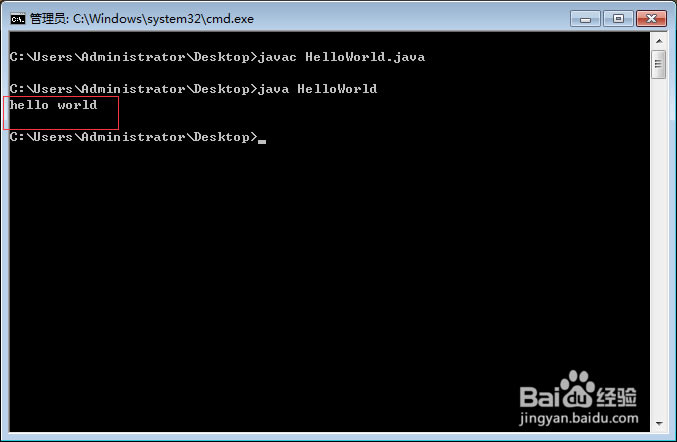【Java6下载】Java JDK v6.0 官方正式版
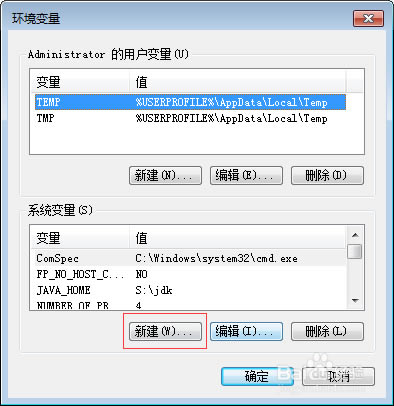
- 软件类型:编程软件
- 软件语言:简体中文
- 授权方式:免费软件
- 更新时间:2024-12-11
- 阅读次数:次
- 推荐星级:
- 运行环境:WinXP,Win7,Win10,Win11
Java6介绍
Java JDK 6是运行JAVA程序不可缺少的环境,支持多国语言。Java被认为是一种基于服务器端软件的优秀语言,随着版本的更新加强了安全性,提升了性能,JAVA6是程序开发者,系统管理员,工具供应商或是一位安全专家必不可少的软件。
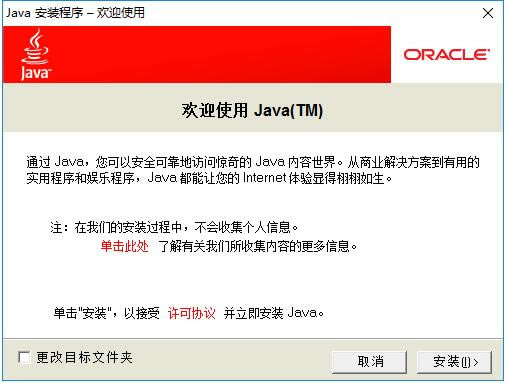
Java6特色
1、开发者生产效率
新的Java编译器API允许从Java应用程序内部对Java源程序进行编译。在编译期间,应用程序可以访问库相关信息以及发出警告、错误和其它生成的信息。尽管这个特征似乎不是我常用的,但是我很快就发现了它的一些新用途。例如,我可以使用它来快速构建我所构建的程序的数据存取层。我可以编写代码来生成和编译用于存取应用程序的数据库表的类。最终结果是生成一个JAR文件,这个文件被进一步构建并作为系统的Ant脚本的一部分一同发布。能够从应用程序内部对类进行编译这一实现使得代码生成具有了交互性-我可以以交互方式来修改和构建类。
为了支持Java脚本编程,java6支持JSR 223,这是一种提供了到Java内部进行存取的脚本语言的框架标准。你可以定位脚本引擎并且在运行时调用它们以运行脚本。该脚本编程API允许你为选择的脚本语言提供Java支持。此外,该Web脚本框架允许脚本代码在任何Servlet容器内生成Web内容。
在调试方面,Java平台调试器(JPDA)也得到进一步增强,开发人员可以针对被锁定的监视对象检测死锁,并同时生成栈跟踪。
2、应用程序管理
通过在java.lang.OutOfMemory异常中包含一个完整的堆栈跟踪树并且在堆栈满时生成致命错误记录,java6进一步加强了内存漏洞分析和探测能力。另外,还增加了一个新的JVM选项以允许你在堆栈满时运行一个脚本。
注意 当MBean属性值(包括在复杂类型内部的那些属性值)超过指定的门槛值时,对于JMX监视API的改进方面允许应用程序发送事件以传递指定的阀值。
对于Solaris 10用户来说,Hotspot JVM for Solaris针对Solaris DTrace系统调试工具提供了钩子机制以跟踪和显示内部JVM活动,例如垃圾收集、类加载、线程、锁机制等。我在JavaOne上面得到有关这方面特征的第一个演示程序,并因此为DTrace系统所提供的调试深度所深深吸引。当一个应用程序运行时,DTrace允许你在任何一处停止代码,观看所有已经加载的库(而不仅仅是Java库,也包括所有系统库),并且能够单步跟踪到Solaris内核中(直到硬件层)。Java对于这种高级调试工具的新的支持使该工具非常适合于系统级上的调试。我现在还记得以前在JVM中出现Solaris Signal-8错误时的情况,如果当时有这种支持,那将会节省我大量的分析时间。
3、Web服务
java6包括一些新的API以支持Web服务开发。其中,XML数字签名API允许你保护基于Java的Web服务——通过执行针对XML数据的加密操作。Java-XML Web服务(JAX-WS)2.0 API对以前命名为JAX-RPC的部分作了进一步更新。对于Java-XML绑定(JAXB)2.0的改进包括了对XML模式的支持和把类绑定到特定模式上。最后,针对于XML的流式API(StaX)提供了一种双向的API以便经由事件流读写XML-包括跳过节的能力以及能够直接针对文档的子节进行操作。
4、安全性
java6中增加的安全方面的功能包括GSS/Kerberos集成,Java认证和针对LDAP认证的授权服务(JAAS),还有一个安全证书请求框架-它允许Java应用程序通过许多协议来请求安全证书。
Java6安装与环境变量配置步骤
1、下载软件压缩包文件,点击“jdk-6u45-windows-x64.exe”(64位),根据提示完成安装即可。
2、程序会自动安装JRE程序,选择目录即可
3、直到java6安装完毕,点击“关闭”按钮即可,如下图所示:
4、安装完JDK后配置环境变量,计算机→属性→高级系统设置→高级→环境变量
5、系统变量→新建 JAVA_HOME 变量
变量值填写jdk的安装目录(本人是 C:\Program Files\Java\jdk1.6.0_45)
6、系统变量→寻找 Path 变量→编辑
在变量值最后输入 %JAVA_HOME%\bin;%JAVA_HOME%\jre\bin;
(注意原来Path的变量值末尾有没有;号,如果没有,先输入;号再输入上面的代码)
7、系统变量→新建 CLASSPATH 变量
变量值填写 .;%JAVA_HOME%\lib;%JAVA_HOME%\lib\tools.jar(注意最前面有一点)系统变量配置完毕
8、检验是否配置成功 运行cmd 输入 java -version (java 和 -version 之间有空格)若如图所示 显示版本信息 则说明安装和配置成功
Java6特色使用教程
JAVA安装后怎么使用?
ava源程序为java格式的文件,Java程序的运行首先要通过上面提到的javac.exe(编译程序)编译成字节码文件(文件后缀为.class),然后通过jvm(Java虚拟机)解释运行。
下图也表明了Java的跨平台就是因为各环境有各环境的jvm。
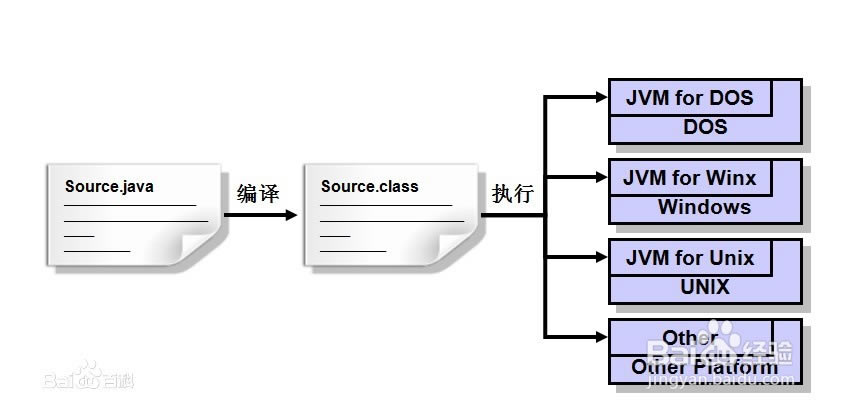
因为我们要编写Java程序所以我们需要安装jdk(即Java SE Development Kit,意为Java开发工具包)。它包含javac.exe(编译程序),tar.exe(打包程序)等等……
开始安装jdk
这里先说明一下,只安装java.exe不能编译Java程序,所以我们其实安装的是jdk,安装java.exe只是为了安装独立jre(Java运行环境)。
jdk才是Java的核心。
下载jdk我建议大家去360软件管家搜索下载,简单方便。
提示:安装jdk会自动安装专属jre,所以不需要额外安装独立jre,所以取消“公共JRE”那一项,也不需要单独安装java.exe来安装独立jre!
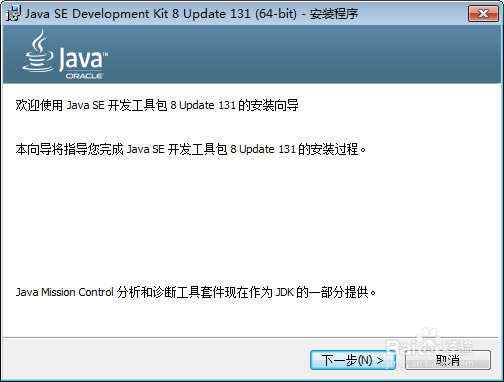
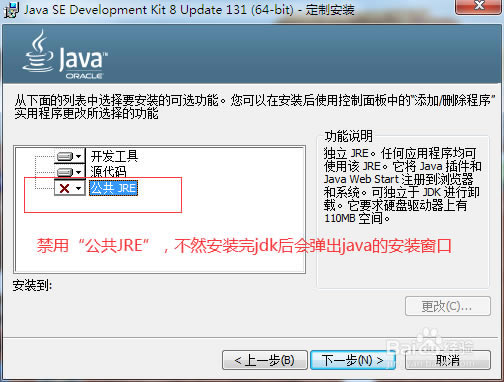
jdk环境变量的配置
新建系统变量“JAVA_HOME”,值为“jdk的安装路径”
新建系统变量“CLASSPATH”,值为“.;%JAVA_HOME%\lib”
在变量“path”中新增“%JAVA_HOME%\bin;”
如图
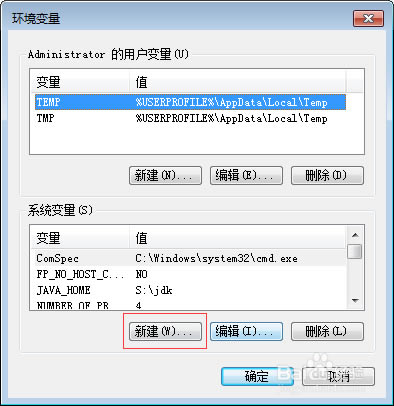
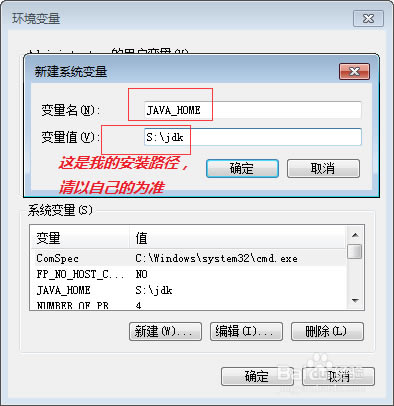
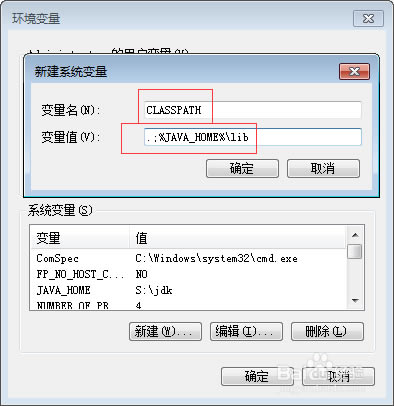
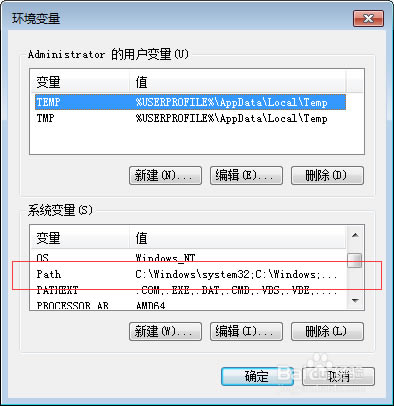
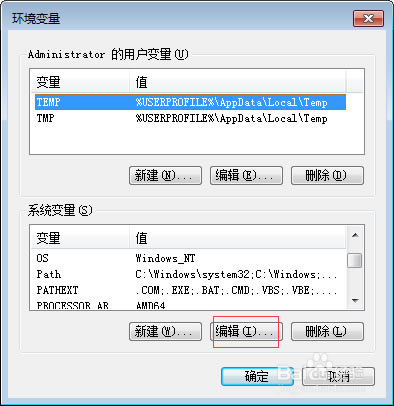
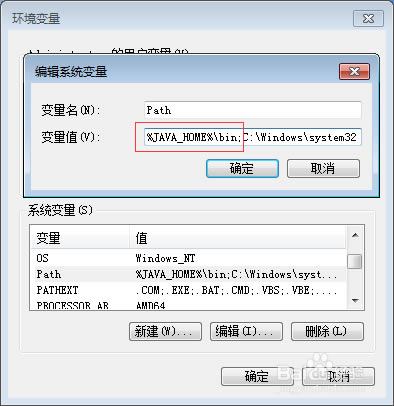
安装完毕!开始写程序
恭喜!以上步骤都做完了的话,我们就可以开始写程序了。是不是有点迫不及待呢?嘿嘿。
在桌面新建一个文本文件,粘贴以下内容
public class HelloWorld{
public static void main(String []args)
{
System.out.println("hello world");
}
}
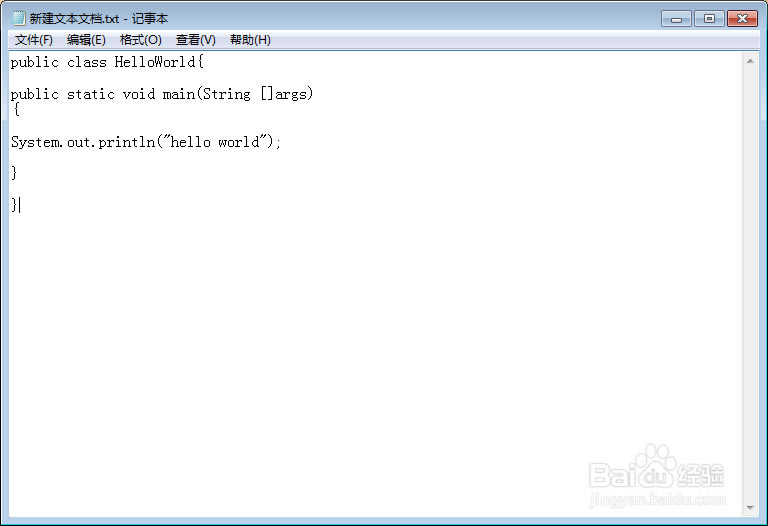
退出点击保存
修改拓展名为java,文件名改为HelloWorld(H和W为大写哦)
按住shift鼠标右键选择“在此处打开命令窗口”打开cmd
输入javac(一个空格)HelloWorld.java回车,这时桌面会产生一个HelloWorld.class的字节码文件,这就是编译后的文件
然后执行java(一个空格)HelloWorld
恭喜!“hello world”出现!